Kazalo
Med delom z Microsoft Excel , obstajajo primeri, ko primerjate podatke med dvema ali več območji in izračunavate z več merili. Funkcija SUMPRODUCT je vaša prva izbira. SUMPRODUCT je izredno iznajdljiva funkcija z mnogimi nameni. Ima edinstveno zmožnost pametnega in elegantnega ravnanja z matrikami. Pogosto moramo uporabiti funkcijo SUMPRODUCT za primerjavo med stolpci z danimi merili in za iskanje rezultata. Danes bomo v tem članku obravnavali nekaj načinov uporabe funkcije SUMPRODUCT funkcijo z merili.
Prenesi delovni zvezek za prakso
Prenesite ta vadbeni list in med branjem tega članka vadite nalogo.
Funkcija SUMPRODUCT z merili.xlsxPredstavitev funkcije SUMPRODUCT v Excelu
Tehnično gledano je "SUMPRODUCT" funkcija prenese seštevanje vrednosti ustreznih polj ali razponov.
⇒ Skladnja
Sintaksa "SUMPRODUCT" funkcija je preprosta in neposredna.
=SUMPRODUCT(array1, [array2], [array3], ...)
⇒ Argument
| Argument | Obvezno/izbirno | Razlaga: |
|---|---|---|
| array1 | Zahtevano | Prvi vnos v polje, katerega elemente želite razdeliti in nato sešteti. |
| [array2], [array3] | Izbirno | Parametri polja z elementi, ki jih želite pomnožiti in sešteti, od 2 do 255. |
5 idealnih primerov funkcije SUMPRODUCT s kriteriji v Excelu
Ena od neverjetnih funkcij SUMPRODUCT funkcija je, da lahko obdela enojno ali več meril izredno dobro. Pogovorimo se o nekaterih SUMPRODUCT s funkcijami meril.
1. SUMPRODUCT z enim samim kriterijem za iskanje vrednosti
Uporabimo lahko SUMPRODUCT z merili z dvojnim enojnim operatorjem ali brez njega.
1.1. Uporaba dvojnega enojnega operatorja
Pameten način uporabe SUMPRODUCT je vstaviti merila v funkcijo kot polje z uporabo " Dvojni enojni operator (-) " za pretvorbo "TRUE" ali "FALSE" v . "1" ali "0" V naslednjem primeru je nekaj "Izdelek" imena so navedena z njihovimi "Država" , "Količina" in "Cena" . Poiskali bomo skupno ceno za države "Indija", "Kitajska" in "Nemčija" .

Sledimo postopkom za uporabo SUMPRODUCT z enim samim merilom v Excelu.
KORAKI:
- Najprej ustvarite tabelo za te države kjer koli v delovnem listu, kjer želite dobiti rezultat.
- Drugič, izberite celico, v katero želite vnesti formulo SUMPRODUCT funkcijo.
- Tretjič, vstavite formulo v to celico. Funkcijo uporabimo z "Dvojni enojni operator (-)" .
=SUMPRODUKT(--($C$5:$C$21=G5),$D$5:$D$21,$E$5:$E$21) - Nato pritisnite Vnesite ključ. Dobili smo skupno ceno za "Indija" .

- Povlecite Ročaj za polnjenje ikono navzdol, da podvojite formulo v območju. Ali pa Samodejno izpolnjevanje območje, dvakrat kliknite na plusu ( + ) simbol.

- Na koncu si lahko ogledamo rezultat za Indija , Kitajska in Nemčija .

🔎 Kako deluje formula?
- Array1 je . -($C$5:$C$21=G5) G5 je "Indija" Dvojni enojni operator bo pretvoril rezultate iz $C$4:$C$20 v . "1" in . "0" .
- [polje2] je . $D$5:$D$21 , katerega območje najprej pomnožimo in nato seštejemo.
- [Array3] je . $E$5:$E$21 , tudi to območje pomnožimo in nato seštejemo.
Uporabili bomo "Absolutne reference na celice" na . "BLOCK" celice.
1.2. Izključitev dvojnega enopomenskega operatorja
Prejšnji primer lahko rešimo brez uporabe dvojnega enojnega operatorja. Oglejmo si navodila za to.
KORAKI:
- Uporabili bomo enak primer in dobili enak rezultat. Zdaj v celici "H5" uporabiti SUMPRODUCT vstavite vrednosti v formulo in formula je takšna.
=SUMPRODUKT(($C$5:$C$21=G5)*$D$5:$D$21*$E$5:$E$21)
- Poleg tega pritisnite Vnesite za prikaz rezultata.
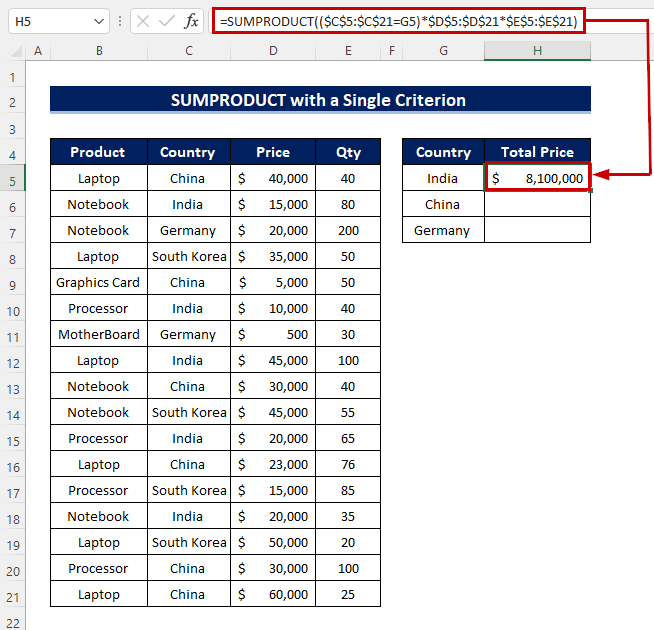
- Če želite kopirati formulo na območje, povlecite Ročaj za polnjenje simbol navzdol. Druga možnost je, da dvakrat kliknite dodatek ( + ) znak za Samodejno izpolnjevanje območje.
- Podobno lahko dobimo rezultat.

Preberite več: SUMPRODUCT Več meril v Excelu (3 pristopi)
2. SUMPRODUCT z več merili za različne stolpce
Uporabimo lahko SUMPRODUCT funkcijo z več merili z dvojnim enojnim operatorjem ali brez njega. Naučimo se!
2.1. Uporaba dvojnega enojnega operatorja
V tem primeru bomo uporabili "Dvojni enojni operator (-)" za pretvorbo rezultatov matrike v "1" ali "0" . upoštevajmo isto tabelo, ki smo jo uporabili prej. zdaj bomo rezultat poiskali z uporabo več meril. poiskali bomo "Skupna cena" za "procesor" države "Kitajska" , "Beležnica" na spletnem mestu "Indija" in . "Prenosni računalnik" na spletnem mestu "Južna Koreja" Z uporabo teh meril bomo dobili rezultat.
KORAKI:
- Na začetku izberite celico ob prvi knjigi in vnesite formulo.
=SUMPRODUCT(--($B$5:$B$21=G5),--($C$5:$C$21=H5),$D$5:$D$21,$E$5:$E$21) - Pritisnite Vnesite na tipkovnici.
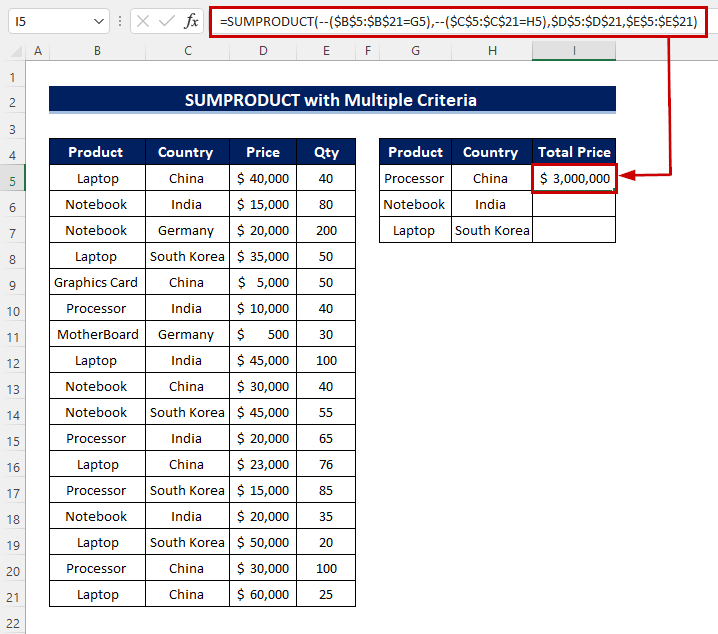
- Podobno kot v prejšnjih primerih povlecite Ročaj za polnjenje ikono navzdol, da podvojite formulo v območju. Ali pa Samodejno izpolnjevanje območje, dvakrat kliknite na plusu ( + ) simbol.
- Na koncu boste dobili rezultat.
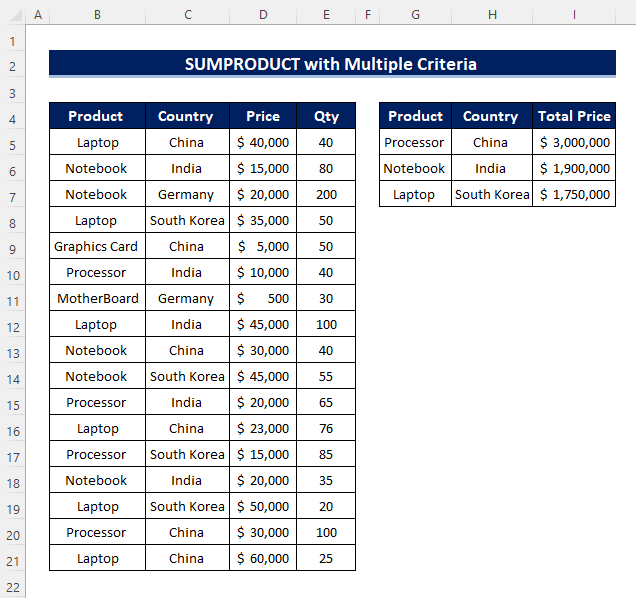
2.2. Izključevanje dvojnega enojnega operatorja
V tem primeru bomo uporabili ista merila z uporabo osnovnega SUMPRODUCT funkcijo.
KORAKI:
- V celici I5, uporabite funkcijo. Vstavite merila in formula je videti takole.
=SUMPRODUCT(($B$5:$B$21=G5)*($C$5:$C$21=H5)*$D$5:$D$21*$E$5:$E$21) - Hit Vnesite da si ogledate rezultat.
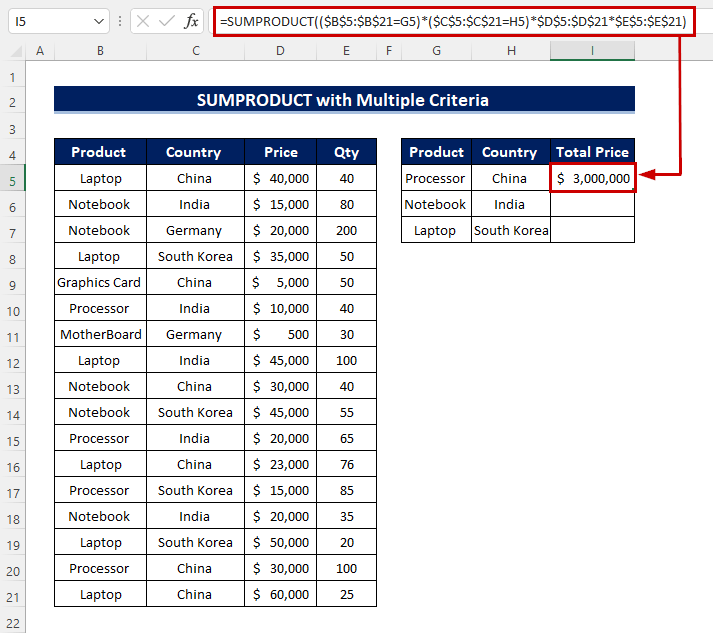
- Nato povlecite Ročaj za polnjenje ikona za kopiranje formule na območju. Ali, dvakrat kliknite na plusu ( + ) znak. To prav tako podvaja formulo.
- Na koncu si lahko ogledate rezultat.

Preberite več: Funkcija SUMPRODUCT z več stolpci v Excelu (4 preprosti načini)
3. SUMPRODUKT z logiko OR
Dodamo lahko ALI logiko v našo formulo, da bo SUMPRODUCT funkcijo z bolj dinamičnimi merili. Razmislite o situaciji, ko moramo ugotoviti skupno ceno za "Beležnica" in . "Prenosni računalnik" .
KORAKI:
- Najprej ustvarite tabelo kjer koli v delovnem listu, kjer želite dobiti rezultat.
- Nato izberite celico in vanjo vstavite naslednjo formulo.
=SUMPRODUCT(--((B5:B21=G5)+(B5:B21=H5)>0),D5:D21,E5:E21) - Poleg tega pritisnite Vnesite ključ, da vidite rezultat.
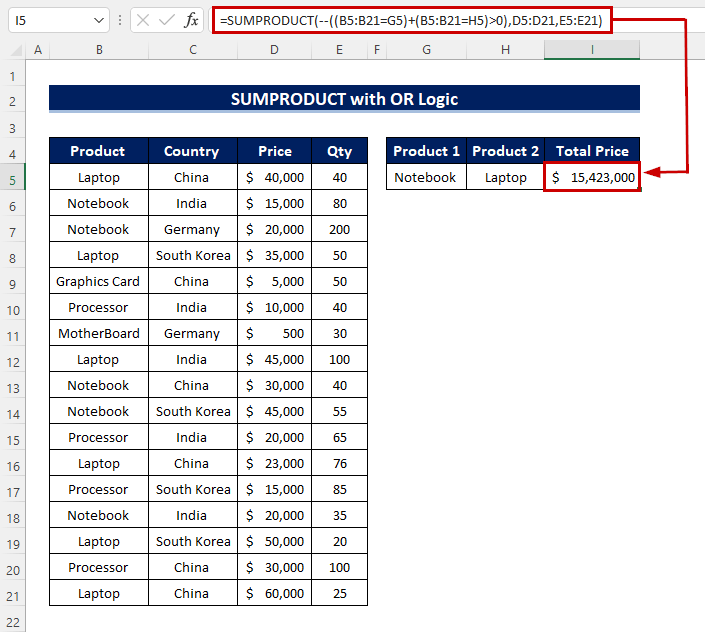
4. SUMPRODUCT z več merili AND/OR
Pri tej metodi bomo uporabili funkcijo SUMPRODUCT z merili, ki uporabljajo "IN" , "ALI" Tokrat moramo naši funkciji dodati več meril. "Skupna cena" za izdelek "Beležnica" , "Prenosni računalnik" države "Indija", "Kitajska".
KORAKI:
- Za začetek izberite drugo celico H10 in v izbrano celico vnesite formulo.
=SUMPRODUCT(--((B5:B21=G5)+(B5:B21=H5)>0),--((C5:C21=G8)+(C5:C21=H8)>0),D5:D21,E5:E21) - Nato pritisnite Vnesite ključ, da vidite rezultat.

🔎 Kako deluje formula?
- 1 je . –((B5:B21=G5)+(B5:B21=H5)>0),–((C5:C21=G8)+(C5:C21=H8)>0) . Tukaj B5:B21 je "Izdelek" Stolpec, G5 in . H5 so . "Beležnica" in . "Prenosni računalnik" . podobno, C5:C21 je "Država" stolpec in G6 in . H6 so . "Indija" in . "Kitajska".
- [polje2] je . D5:D21 .
- [Array3] je . E5:E21 .
5. SUMPRODUCT z več merili za vrstice in stolpce
Spletna stran "SUMPRODUCT" funkcija pokaže svojo pravo raznolikost, če jo uporabimo tako za stolpce kot vrstice. Oglejmo si, kako. V naslednjem primeru lahko vidimo ceno nekaterih "Izdelki" iz države "Indija" , "Kitajska" , "Italija" , "Nemčija" , "Francija" .
KORAKI:
- Najprej izberite celico, v katero želite vnesti rezultat.
- Nato v to celico vstavite formulo.
=SUMPRODUCT(C5:G8*(C4:G4=C10)*(B5:B8=C11)) - Na koncu pritisnite Vnesite na tipkovnici.
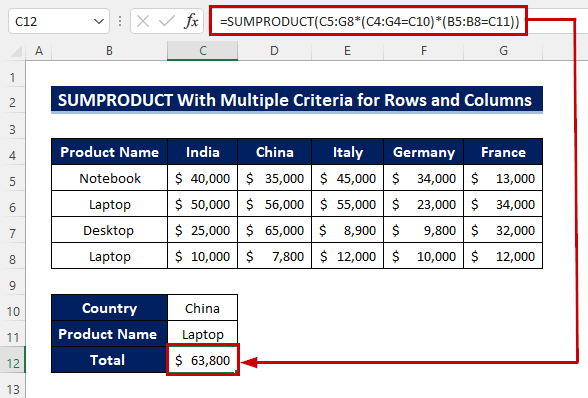
Stvari, ki si jih je treba zapomniti
✅ "SUMPRODUCT" funkcija neštevilske vrednosti obravnava kot ničle. Če imate v formuli neštevilske vrednosti, bo odgovor "0".
✅ Polja v formuli SUMPRODUCT morajo imeti enako število vrstic in stolpcev. #VALUE! Napaka.
✅ "SUMPRODUCT" funkcija ne podpira nadomestnih znakov.
Zaključek
Spletna stran SUMPRODUCT je ena najbolj raznolikih funkcij v Excelu. V tem članku smo obravnavali funkcijo SUMPRODUCT z enim ali več merili. Upamo, da vam bo ta članek koristil. Če imate kakršne koli nejasnosti ali predloge, vas vabimo, da jih komentirate.

